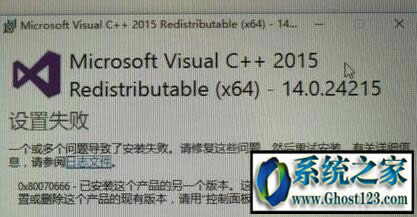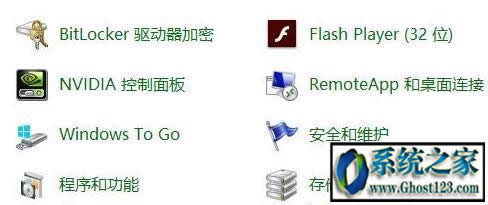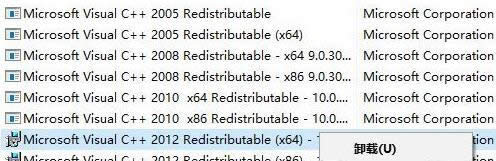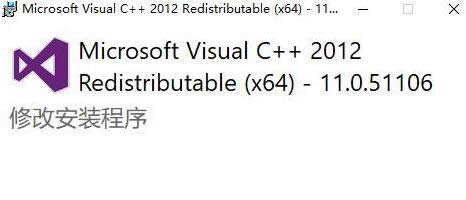静态ip怎样设置|windows10电脑静态ip怎样设置
Windows 10是美国微软公司研发的跨平台及设备应用的操作系统。是微软发布的最后一个独立Windows版本。Windows 10共有7个发行版本,分别面向不同用户和设备。2014年10月1日,微软在旧金山召开新品发布会,对外展示了新一代Windows操作系统,将它命名为“Windows 10”,新系统的名称跳过了这个数字“9”。截止至2018年3月7日,Windows 10正式版已更新至秋季创意者10.0.16299.309版本,预览版已更新至春季创意者10.0.17120版本
静态ip怎么设置|windows10电脑静态ip怎么设置
大家在上班用的电脑都是处于同一个局域网里面,共享一个网络,然而这样会涉及到ip地址的分配问题,目前我们大部分公司电脑获得IP地址都是通过DHCP动态获取的,这就面临着IP地址冲突的问题,那么我们其实可以给windows10系统设置静态ip,该怎么操作呢,现在给大家分享一win10系统设置静态ip的具体方法吧。
1、点击右下角的网络图标,在打开的窗口,选择“网络设置”;
2、在弹出窗口选择你目前在使用网络的网卡,小编是用网线连接进行上网的,所以会显示;
3、选择相关设置下方的“更改适配器选项”,就会显示我们所有在用和未启用的网卡。然后选择我们现在在用的网卡,右键选择属性;
4、在打开的属性卡页面选择“internet协议版本4”然后手动输入我们要配置的静态IP地址;
5、输入完了之后,点击确定保存即可。
关于Windows10系统如何设置静态ip就给大家介绍到这边了,有需要的用户们可以采取上面的方法步骤来进行操作吧,希望可以帮助到大家。
Windows 10系统成为了智能手机、PC、平板、Xbox One、物联网和其他各种办公设备的心脏,使设备之间提供无缝的操作体验。